Einfaches Verwalten von Remote-Dateisystemen mit Gigolo unter Linux
Einige Dateimanager, wie KDEs Dolphin und GNOMEs Nautilus, integrieren bereits die Verwaltung entfernter Dateisysteme - aber diese Dateimanager sind nicht jedermanns Sache. Wenn Sie einen Desktop mit geringerem Gewicht verwenden oder nur eine dedizierte Anwendung zum Anzeigen und Interagieren mit Ihren Remote-Dateisystemen benötigen, werfen Sie einen Blick auf Gigolo.
Gigolo's Tagline ist "Es montiert, was es gesagt wird." Gigolo ist ein grafisches Frontend für das virtuelle Userspace-Dateisystem GIO / GVfs, das entfernte Dateien verarbeitet. Während GVfs ist der Nachfolger der alten GnomeVfs, nicht verwirrt werden; Es ist nicht abhängig von GNOME. Gigolo ist auch Teil des Xfce Goodies-Projekts, aber es hängt auch nicht von Xfce ab. Die einzigen harten Abhängigkeiten sind GTK2 (2.12 oder neuer), DBus und GLib (2.16 oder neuer).
Installation von Gigolo
Wenn Gigolo nicht in einem der Repositorys Ihrer Distribution verfügbar ist, können Sie es herunterladen. Zum jetzigen Zeitpunkt ist die neueste Version 0.41. Sie können auch den neuesten Quellcode aus dem Xfce Goodies Git-Repository abrufen:
git Klon http://git.xfce.org/apps/gigolo
Es gibt zwei Möglichkeiten, Gigolo aus der Quelle zu erstellen. Um das mitgelieferte Waf-Build-System zu verwenden, benötigen Sie Python. Gehen Sie in Ihr Gigolo-Verzeichnis und führen Sie die folgenden Befehle aus:
./waf configure ./waf build sudo ./waf install
Die andere Möglichkeit, Gigolo aus der Quelle zu erstellen, ist die Verwendung von Autotools mit dem Befehl:
./autogen.sh
Laut Gigolo's Entwickler ist die letztere Methode eher für Distro-Packer und spezielle Anwendungsfälle geeignet, aber beide werden funktionieren.
Gigolo läuft
Wenn Sie Gigolo zum ersten Mal starten, werden Ihnen Miniaturansichten aller gefundenen lokalen Dateisysteme angezeigt.

Gehen Sie zu "Ansicht -> Seitenbereich", um den Seitenbereich anzuzeigen, wo sich Ihre Lesezeichen befinden. Es wird zunächst keine Lesezeichen geben.

[ctrl]+[B], um den Lesezeichen-Manager zu öffnen.

Wenn Sie ein Lesezeichen hinzufügen, sehen Sie, dass Sie die folgenden Protokolle verwenden können:
- FTP
- Obex
- SSH
- WebDAV
- Sicheres WebDAV
- Brauch
Dieses Beispiel zeigt, wie ich ein Lesezeichen für eine SSH-Verbindung zu einem anderen Computer in meinem lokalen Netzwerk (LAN) erstellt habe:

Nachdem ich das Lesezeichen hinzugefügt habe, hat mich Gigolo nach meinem Passwort gefragt. Dann tauchte der Standort in meinem Sidepanel mit dem Nicknamen auf, den ich ihm gegeben hatte (in diesem Fall war das nur die LAN-IP-Adresse, aber es kann alles sein, was Sie wollen). Es gab auch ein neues Symbol für das Hauptdisplay.
![]()
Wenn ich auf das SFTP-Verbindungssymbol doppelklickte, wurde der Speicherort automatisch in meinem Standard-Dateimanager Dolphin geöffnet. Der FTP-Speicherort wurde dagegen in meinem Standardbrowser geöffnet. Ich war etwas enttäuscht, dass Gigolo nicht nativ mit der Dateiverwaltung umgehen konnte, aber dies ist Teil dessen, was es so leicht macht.
Gigolo verwendet standardmäßig " gvfs-open ", um zu entscheiden, welche Anwendungen gestartet werden sollen, um Ihre Remote-Dateisysteme zu untersuchen. Wenn Sie dies ändern möchten, gehen Sie zu "Bearbeiten -> Einstellungen".

Dort können Sie den Befehl " gvfs-open " durch eine Alternative Ihrer Wahl ersetzen, z. B. Nautilus, wenn Nautilus alle Uniform Resources Identifiers (URIs) verarbeiten soll.
Insgesamt ist Gigolo ein schönes, wenig Ressourcen-Frontend zum Speichern von Lesezeichen in einer Reihe von verschiedenen Remote-Dateisystemen.
Bildnachweis: Netzwerklaufwerk von Evgen

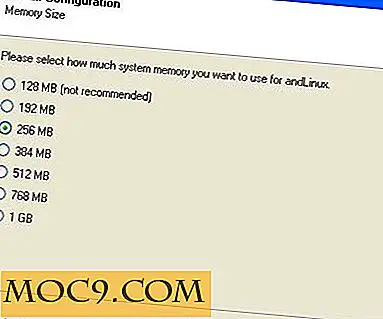




![Python-Programmierungs-Bootcamp [MTE-Angebote]](http://moc9.com/img/mteadeals-030316-python-programming-bootcamp.jpg)
